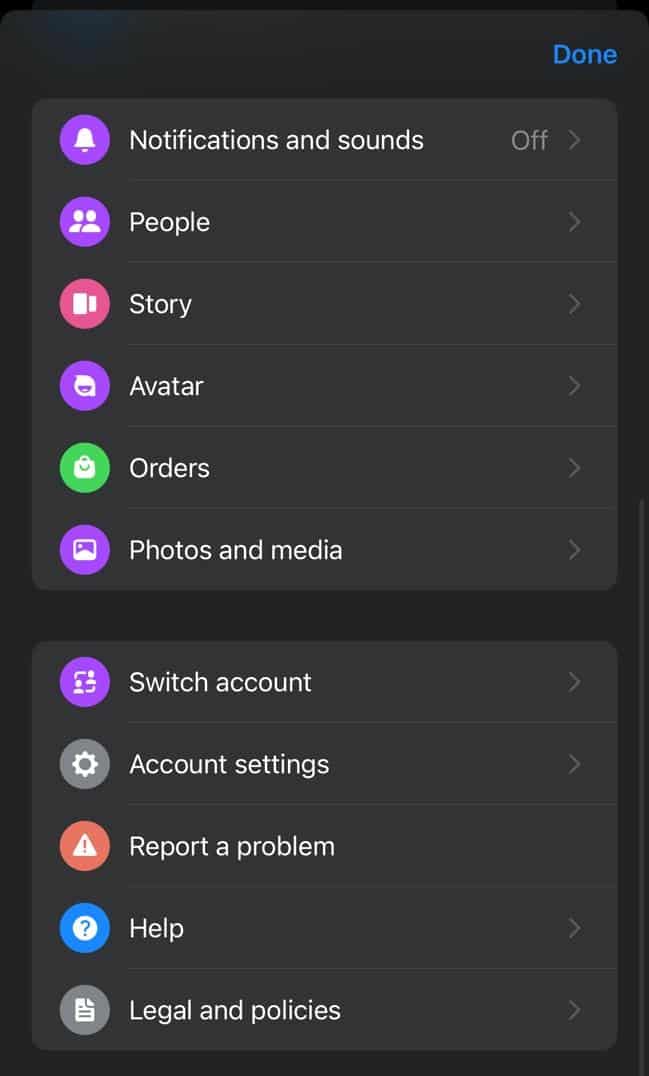Как удалить учетную запись Messenger с iPhone

Facebook Messenger позволяет сохранять несколько учетных записей на телефоне и переключаться между ними без повторного ввода учетных данных. Однако многие пользователи не знают, как удалить учетную запись Messenger со своих iPhone.
Чтобы удалить учетную запись Messenger со своего iPhone, откройте Messenger, прокрутите вниз и нажмите «Сменить учетную запись». Найдите учетную запись, которая вам больше не нужна на вашем телефоне, проведите по ней влево, нажмите «Удалить» и снова нажмите «Удалить».
Чтобы облегчить вам задачу, мы нашли время написать подробное руководство по удалению учетной записи Messenger с вашего iPhone с четкими и простыми инструкциями. Мы также обсудим переключение и добавление учетных записей в Messenger и деактивацию одной из них в приложении.
Удаление учетной записи Messenger на iPhone
Если вам интересно, как удалить учетную запись Messenger с вашего iPhone, наш подробный пошаговый метод поможет вам без проблем выполнить эту задачу.
Шаг №1: Запустите Мессенджер
На первом этапе разблокируйте свой iPhone, проведите пальцем влево, чтобы получить доступ к библиотеке приложений, и коснитесь приложения Messenger.
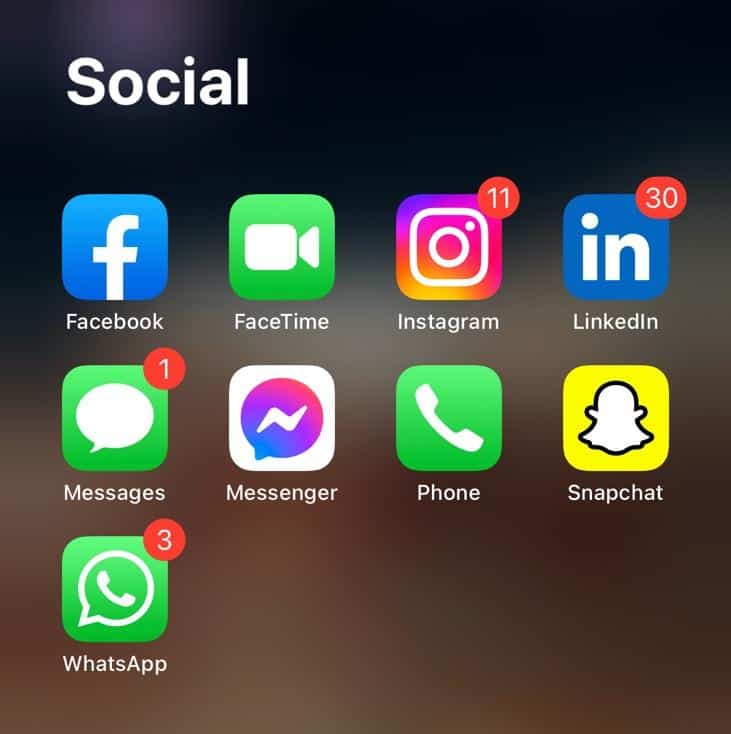
Шаг 2. Удалите учетную запись Messenger.
После запуска приложения откройте «Чаты», коснитесь изображения своего профиля в углу, прокрутите вниз и коснитесь «Сменить учетную запись».
Затем найдите учетную запись, которая вам больше не нужна на вашем iPhone, проведите по ней влево и нажмите «Удалить».
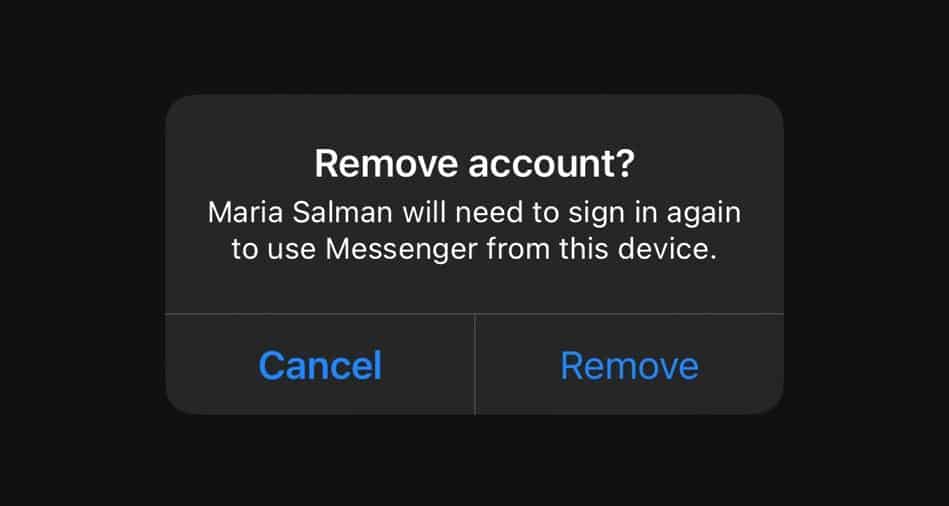
Как только вы нажмете «Удалить» во второй раз, вы больше не сможете использовать учетную запись на своем iPhone без ее повторного добавления.
Хотя вы можете удалить учетные записи в Messenger, вы должны оставить хотя бы одну учетную запись активной в приложении Messenger.
Добавление и переключение учетных записей Messenger на iPhone
Если вы не знаете, как добавлять и переключать учетные записи в Messenger, наши два пошаговых метода помогут вам быстро начать работу.
Способ № 1: добавление учетной записи Messenger
Если вы используете iPhone и хотите добавить учетную запись в Messenger, выполните следующие простые шаги.
- Откройте Мессенджер.
- Перейдите в «Чаты» и коснитесь изображения своего профиля.
- Нажмите «Сменить учетную запись».
- Нажмите «Добавить учетную запись» и введите свои учетные данные для входа в Facebook Messenger.
- Нажмите «Войти».
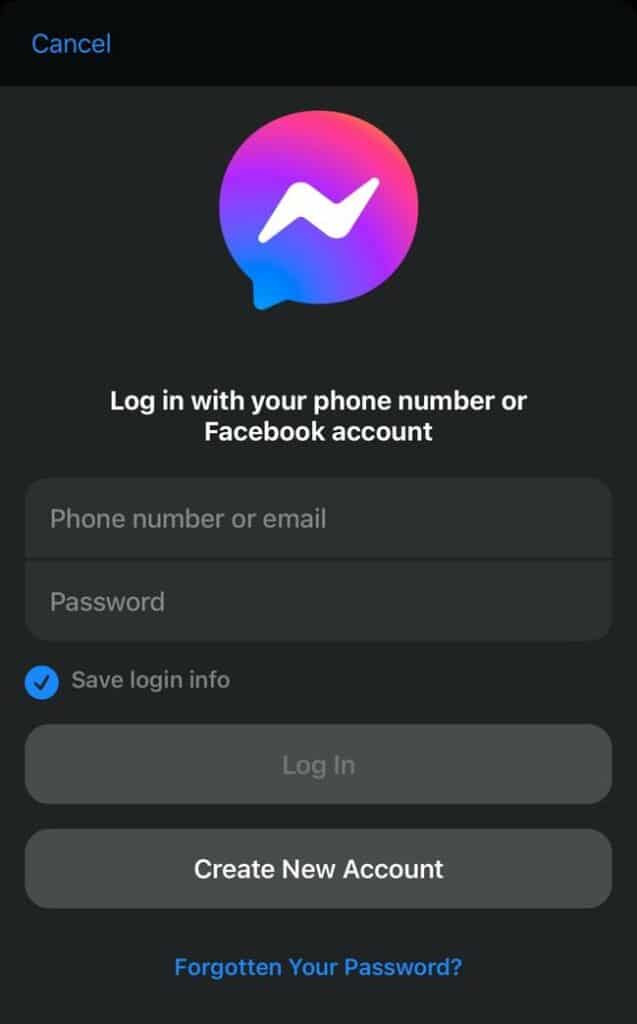
Когда вы добавляете новую учетную запись в Messenger, ваш пароль не будет автоматически сохранен, если вы не выберите «Сохранить данные для входа»; вам потребуется ввести его повторно при смене учетной записи.
Способ № 2: переключение учетных записей Messenger
Сменить учетную запись Messenger на вашем iPhone можно, выполнив следующие простые шаги.
- Откройте Мессенджер.
- Перейдите в «Чаты» и коснитесь изображения своего профиля.
- Нажмите «Сменить учетную запись» и выберите учетную запись Facebook Messenger.

- Введите пароль, если требуется, и нажмите «ОК».
Деактивация учетной записи Messenger на iPhone
Если вы больше не хотите использовать свою учетную запись Messenger и хотите ее деактивировать, выполните для этого следующие быстрые и простые шаги.
Шаг №1: Откройте Мессенджер
На первом этапе разблокируйте свой iPhone, найдите Messenger на главном экране и коснитесь его, чтобы открыть. После запуска приложения нажмите «Чаты» и коснитесь изображения своего профиля в углу.
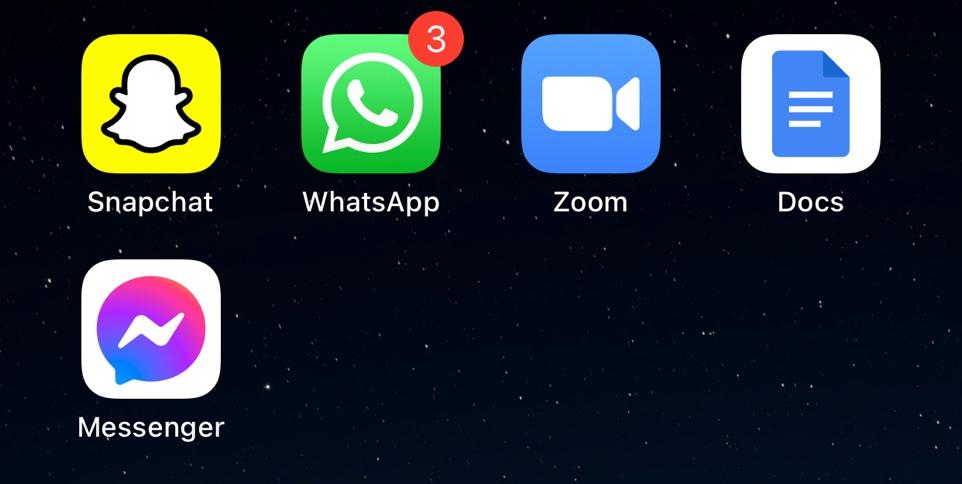
Шаг 2. Деактивируйте Мессенджер
На втором этапе прокрутите список опций вниз и откройте «Настройки учетной записи». Теперь перейдите в «Владение и контроль учетной записи» и нажмите «Деактивация и удаление».
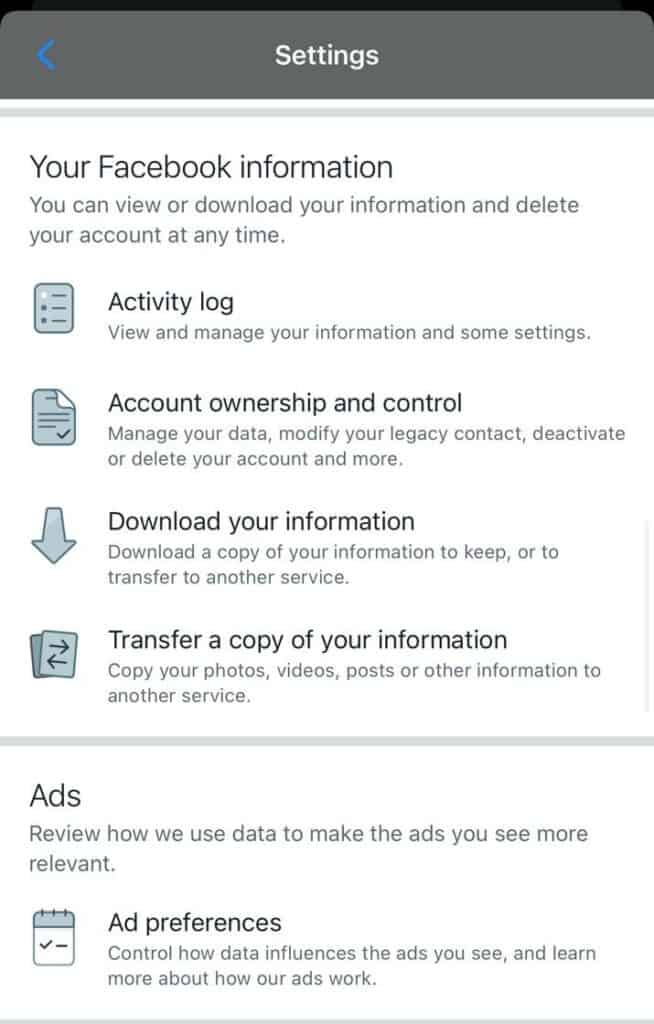
Далее выберите «Продолжить деактивацию и удаление Facebook» и нажмите «Продолжить деактивацию учетной записи». Введите свой пароль и нажмите «Продолжить».
Краткое содержание
В этом руководстве мы рассмотрели, как удалить учетную запись Messenger с iPhone. Мы также обсудили добавление и переключение учетных записей Messenger, а также деактивацию одной из них.
Надеюсь, после прочтения этой статьи вы нашли то, что искали, и теперь вы можете легко создавать учетные записи Messenger на своем телефоне.
Часто задаваемые вопросы
Нет, вы не можете увидеть удаленные сообщения в Messenger, поскольку они навсегда удалены из ваших чатов, и восстановить их невозможно.
Вы можете заархивировать свой чат, если хотите скрыть сообщение в Messenger, но не хотите удалять его навсегда. Позже вы сможете разархивировать его, чтобы просмотреть свое сообщение еще раз.
Если вы не можете просматривать свои сообщения в Messenger и на экране появляется сообщение «Нет подключения к Интернету», попробуйте установить последнюю версию приложения. Вы также можете принудительно закрыть Messenger и открыть его снова, или можете, если ваше интернет-соединение работает нормально.
В Messenger есть ограничения, позволяющие людям не рассылать спам другим. Если вы отправили много сообщений или отправили их слишком быстро, вас предупредят и попросят остановиться.
Может быть много разных причин, по которым вы не можете отправлять сообщения в Messenger. Возможно, вы недавно отправили много сообщений или получатель заблокировал вас.